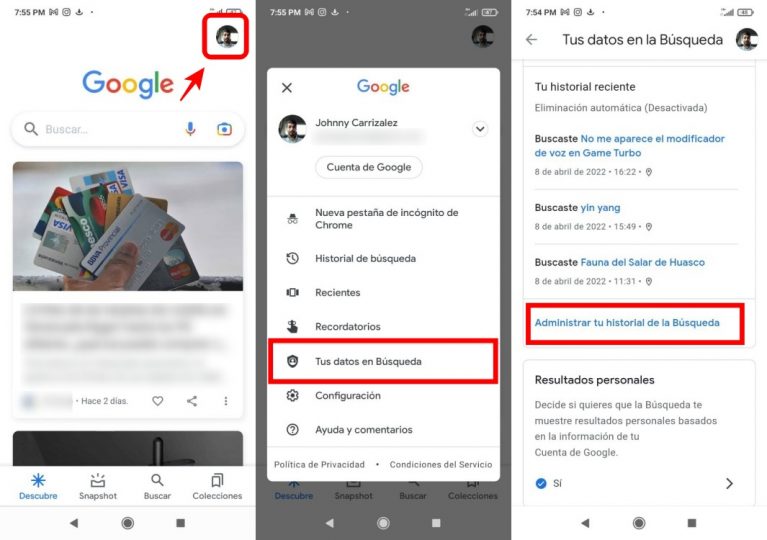
So löschen Sie den Aktivitätsverlauf Ihres Google-Kontos automatisch von Ihrem Xiaomi
Google-Dienste speichern den Aktivitätsverlauf seiner Nutzer, um personalisierte Empfehlungen auszusprechen. Dies ist eine Sammlung von Informationen, die standardmäßig aktiv ist . Sie haben jedoch die Möglichkeit, die Suchdaten nach Ihren Wünschen zu verwalten, und Sie können sogar den Aktivitätsverlauf von Ihrem Xiaomi löschen .
Sowohl der Chrome-Browser als auch die Google-Apps erfassen Benutzersuchdaten. Sie können diese Informationen jedoch jederzeit manuell löschen oder ihre automatische Löschung konfigurieren . Wenn Sie daran interessiert sind, mehr darüber zu erfahren, dann lesen Sie weiter:
Aktivitätsverlauf automatisch aus Ihrem Google-Konto löschen
Das automatische Löschen des Aktivitätsverlaufs ist sehr einfach einzurichten. Alles, was Sie tun müssen, ist die native Google-App aufzurufen . Folgen Sie anschließend diesen Schritten:
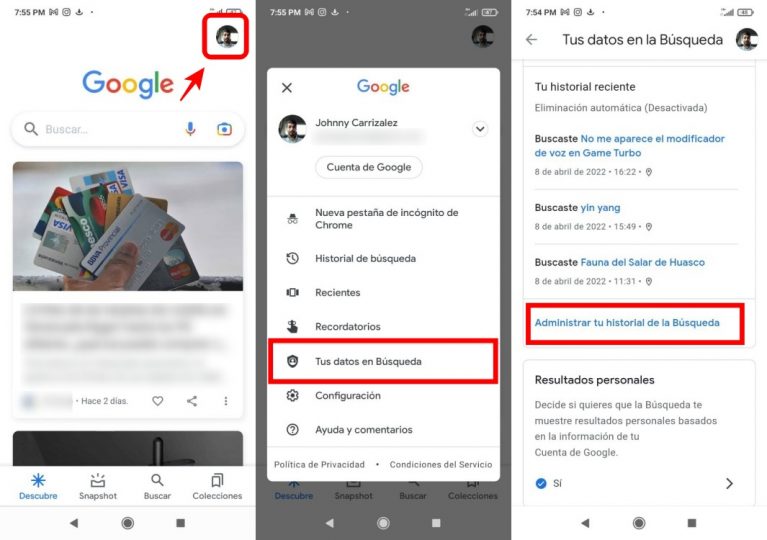
- Gehen Sie zu Ihren Google-Kontoeinstellungen .
- Gehen Sie zum Abschnitt „ Ihre Suchdaten “.
- Wischen Sie über den Bildschirm, bis Sie die Option „ Suchverlauf verwalten “ finden.
- Gehen Sie zum Abschnitt „ Automatische Entfernung “.
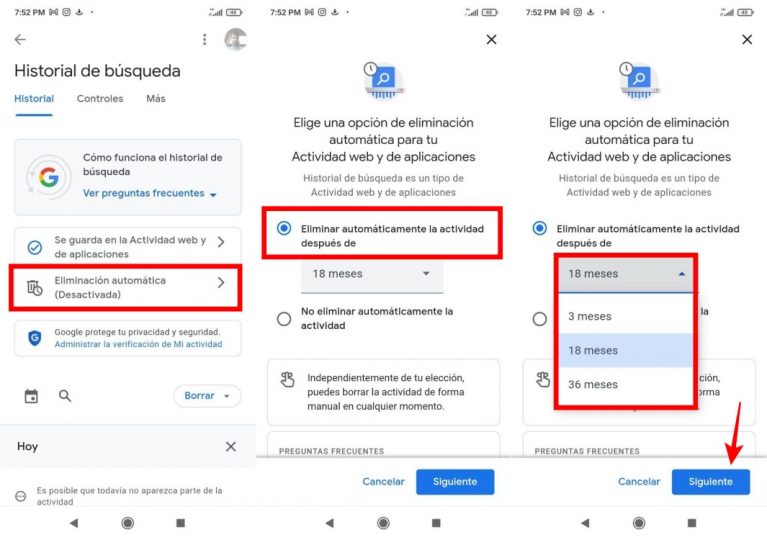
Standardmäßig ist die automatische Entfernung deaktiviert. Nach seiner Aktivierung können Sie einen Zeitraum von 3, 18 oder 36 Monaten konfigurieren, damit der Aktivitätsverlauf nach dieser Zeit gelöscht wird. In ähnlicher Weise bietet Ihnen Google auch die Möglichkeit, die Speicherung des Aktivitätsverlaufs vollständig zu deaktivieren . Dazu müssen Sie nur die folgenden Schritte ausführen:
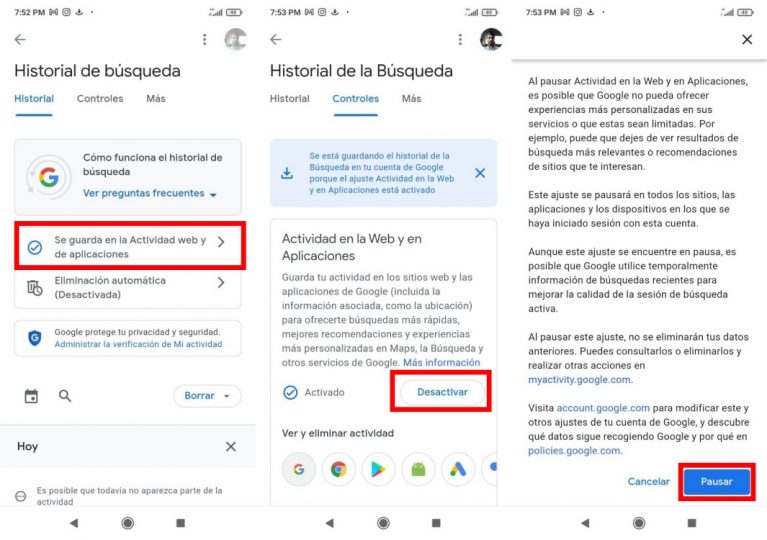
- Gehen Sie zu „ Verwalten Sie Ihren Suchverlauf “.
- Tippen Sie anschließend auf „ In Web- und App-Aktivität speichern “.
- Drücken Sie dann die Schaltfläche „ Deaktivieren “ und klicken Sie dann auf dem nächsten Bildschirm auf „ Pause “, damit die Konfiguration korrekt gespeichert wird.
Wenn Sie diese Schritte buchstabengetreu befolgen, können Sie die Speicherung des Aktivitätsverlaufs deaktivieren und die automatische Löschung erfolgreich konfigurieren. Wenn Sie auch die Daten, den Cache und die Cookies aus dem Chrome-Browser löschen möchten, laden wir Sie ein, auf diesen Link zu klicken.